輕鬆解決!如何修復 iOS 18 卡在條款和條件的問題
Barbara Wagner/ 2024-09-02 / iOS 18
Apple 即將發布 iOS 18 ,讓用戶搶先體驗即將在 iPhone 上推出的最新功能和改進。然而,一些測試者遇到了一個令人煩惱的難題,即在安裝iOS 18 的過程中會卡在《條款與條件》頁面,無法完成安裝。
本指南將逐步引導您解決 iOS 18 卡在《條款與條件》頁面的問題。無論您是有經驗的測試者還是第一次嘗試測試,這些簡單明瞭的解決方案將幫助您恢復正常,無憂無慮地探索令人興奮的 iOS 18 。
- 一、為什麼 iOS 18 會卡在《條款與條件》頁面?
- 二、如何修復 iOS 18 卡在《條款與條件》頁面
- 方法1:退出設置並重試
- 方法2:使用專業工具升級,避免設備卡在《條款與條件》頁面【簡單快速】
- 方法3:強制重啟設備
- 方法4:登出iCloud帳號並再次更新至iOS 18
- 方法5:切換飛行模式
- 方法6:更改設置中的「語言與地區」
- 三、關於 iOS 18 卡在《條款與條件》頁面的常見問題
一、為什麼 iOS 18 會卡在《條款與條件》頁面?
iOS 18 可能在安裝過程中卡在《條款與條件》頁面的幾個潛在原因:
- 軟體問題:由於 iOS 18 還處於測試階段,可能存在一些軟體錯誤或漏洞,導致安裝過程在《條款與條件》頁面凍結或停頓。
- 網絡連接:安裝過程需要穩定的互聯網連接來下載必要的文件。如果您的網絡連接不穩定或不斷中斷,可能會打斷安裝過程並導致卡住。
- 存儲空間:更新至新的 iOS 版本需要設備上有足夠的可用存儲空間。如果您的存儲空間不足,安裝過程可能會因空間不足而卡在《條款與條件》頁面。
- 設備兼容性:雖然不太可能,但 iOS 18 可能與您的特定 iPhone 型號或 iOS 版本不完全兼容,導致安裝問題,如卡在《條款與條件》頁面。
- 軟體衝突:如果您的設備上安裝了任何第三方應用程式或調整,可能會干擾 iOS 18 的安裝過程,導致其凍結或出現問題。
二、如何修復 iOS 18 卡在《條款與條件》頁面
方法1:退出設置並重試
有時,最簡單的解決方案可以發揮奇效。如果您遇到 iOS 18 卡在《條款與條件》頁面的情況,嘗試退出設置應用並重新開始安裝過程。以下是步驟:
- 解鎖您的 iPhone 並打開設置應用。
- 找到並點擊「通用」選項。
- 向下滾動並點擊「軟體更新」選項。
- 如果 iOS 18 安裝卡在《條款與條件》頁面,點擊左上角的「取消」按鈕以退出更新過程。
方法2:使用升級工具避免卡在《條款與條件》頁面【簡單快速】
如果退出並重新啟動安裝過程無效,您可以嘗試使用第三方工具,如Tenorshare Reiboot,來繞過 Apple iOS 18 的條款與條件問題。Tenorshare Reiboot 是一個功能強大且簡單好用的工具,可以幫助您修復各種 iOS 系統問題,當然包括安裝問題,且不會造成數據丟失。
Tenorshare Reiboot 的多種優勢:
- 簡單易用:該工具具有簡單直觀的界面,即使是對科技了解甚少的用戶也能輕鬆使用。
- 無需越獄:您不需要越獄您的設備即可使用 Tenorshare Reiboot,確保過程安全無憂。
- 免費試用:Tenorshare 提供免費試用,允許您在決定購買完整版之前試用該工具。
- 多種解決方案:除了修復條款與條件卡住問題,Tenorshare Reiboot 還能解決超過150種其他iOS系統問題,如卡在白蘋果、一直重開機和黑屏等。
以下是使用 Tenorshare Reiboot 解決 iOS 18 卡在條款與條件的方法:
-
將您的 iPhone 連接到電腦並打開 UltFone iOS 系統修復應用程式。從主界面點擊“開始”。

-
選擇“標準修復”選項,開始解決 iOS 18 更新過程中您的 iPhone 卡在條款與條件頁面問題。

-
接下來,點擊“下載”按鈕,下載與您的 iPhone 型號兼容的固件包。

-
固件下載完成後,點擊“開始標準修復”。

-
請耐心修復過程完成。看見修復成功後,您的 iPhone 將自動重啟。

方法3:強制重啟設備
如果前面的辦法不起作用,您可以嘗試強制重啟您的 iPhone,這有時能解決一些小的軟體故障或卡住的安裝問題。以下是步驟:
- 按下並快速釋放音量增大按鈕。
- 按下並快速釋放音量減小按鈕。
- 按住側邊按鈕,直到蘋果標誌出現在螢幕上。
方法4:登出 iCloud 帳號並重新更新到 iOS 18
有時候,登出您的 iCloud 帳號然後再更新到 iOS 18 可以解決卡在《條款與條件》頁面的問題。以下是解決 2024 新 iCloud 條款與條件彈出問題的方法:
- 打開設置應用並點擊頂部的 Apple ID。
- 向下滾動並點擊「登出」。
- 在提示時輸入您的 Apple ID 密碼並確認您要登出。
- 登出後,前往「通用」>「軟體更新」,然後嘗試重新更新到 iOS 18 。
- 更新完成後,您可以重新登錄到您的 iCloud 帳號。
方法5:切換飛航模式
啟用和禁用飛航模式有時可以解決可能導致 iOS 18 安裝卡住的網路相關問題。請按照以下步驟修復無法接受條款與條件的 iPhone:
- 打開設置應用並點擊「飛航模式」選項。
- 切換開關以開啟飛航模式。
- 等待一到兩分鐘,然後再次切換開關以關閉飛航模式。

方法6:更改「語言與地區」設置
更改 iPhone 上的「語言與地區」設置有時能解決安裝問題。以下是解決 iOS 18 新條款與條件的方法:
- 打開設置應用並點擊「通用」。
- 點擊「語言與地區」。
- 將「語言」設置更改為另一種語言。
- 更改應用後,返回「語言與地區」,然後將「語言」設置改回您喜好的語言。
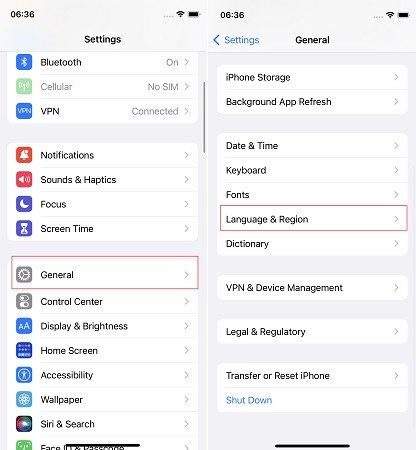
第三部分:關於 iOS 18 卡在使用條款和條件上的常見問題
1. 如何避免 iCloud 的使用條款和條件?
如果新的 iCloud 使用條款和條件持續彈出,您可以嘗試登出您的 iCloud 帳戶,重新啟動您的設備,然後重新登入。這應該Apple內置的強制產看條款機制。若您不想在升級時閱讀冗長的文字,最佳的方法是使用 Tenorshare Reiboot。
2. 蘋果的使用條款和條件的篇幅有多長?
蘋果的使用條款和條件文件大約有 7,314 個字。它涵蓋了保固、隱私政策、軟體授權等主題。所以它相當冗長和詳細。
總結
iOS 18 卡在使用條款和條件畫面上可能令人沮喪,但這是許多測試人員面臨的常見問題。通過遵循本指南中概述的方法,您可以有效解決此問題,成功在您的 iPhone 上安裝 iOS 18 。
無論是簡單地強制重新啟動您的設備、登出您的 iCloud 帳戶,還是使用像Tenorshare Reiboot這樣的強大工具,每種情況都有解決方案。










